کامل ترین آموزش ویدیویی فتوشاپ به زبان فارسی
آخرین به روز رسانی در بهار 1403 با فتوشاپ 2023
در این آموزش شما با بیش از 400 عنوان آموزشی و بالغ بر 100 تمرین کاربردی آشنا خواهید شد و 150 هزار تومان آموزش هدیه تخصصی که در ادامه لینک آنها را قرار میدهیم و بیش از 10 طرح psd معادل 600 هزار تومان را رایگان و توضیحات به نحوی میباشد که تمامی افراد چه مبتدی و چه حرفه ای میتوانند (برای مشاهده سرفصل ها حتما ویدیو پیش نمایش رو ملاحظه کنید) از این آموزش جامع فتوشاپ استفاده کنند، گروه مخاطبان این آموزش عبارت انداز تمامی افرادی که با ماوس و کیبورد آشنا هستند! تا افراد حرفه ای که در چاپ خانه ها و یا عکاسی ها و یا به صورت آزاد کارهای گرافیکی انجام میدهند، در پیش نمایش این آموزش از نشان دادن تمامی مباحث مطرح شده قاصر بودیم، لذا حتما اگر سوالی در خصوص دوره دارید از قسمت چت آنلاین سایت سوال خود را بپرسید.
یکی از مزیت هایی که این دوره فتوشاپ به نسبت دوره های دیگر دارد این دوره همچنان در حال اضافه شدن و آپدیت هست و کسانی که دوره را خریداری کنند میتوانند آپدیت های جدید دوره را به صورت رایگان از وب سایت چگونگی دانلود کنند، در این دوره سه آموزش هدیه نیز قرار داده شده :
یک : دوره چگونگی طراحی عکس بنر مثل دیجی کالا با فتوشاپ معادل 75 هزار تومن
دو: چگونگی طراحی لوگو با نرم افزار فتوشاپ معادل 75 هزار تومن
سه: 5 ترفند کاربردی فتوشاپ
چهار: دوره کامل روتوش
برای دیدن آموزش فتوشاپ با گوشی به صفحه " فتوشاپ کردن عکس با گوشی " مراجعه کنید.
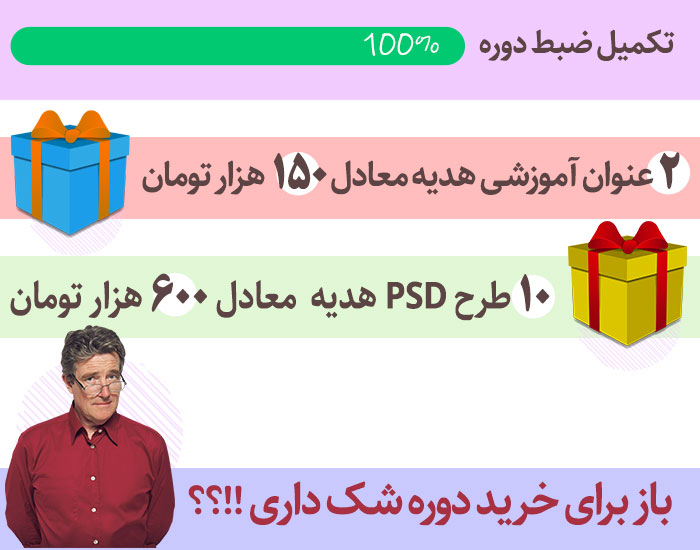
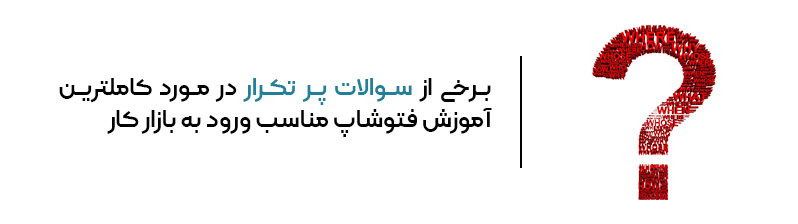
دوره آموزش فتوشاپ با مبلغ بسیار کمتر از ارزش خود در حال عرضه در وب سایت چگونکی بوده، اما با تمام این تفاسیر، از بهمن 1401 تصمیمی در وب سایت چگونگی گرفته شد تا کسانی که امکان پرداخت مبلغ دوره را به صورت نقدا ندارند، میتوانند بخشی از مبلغ دوره را به صورت کارت بکارت واریز کنند تا از قیمت فعلی (قبل از افزایش قیمت) دوره بتوانند استفاده کنند و اقساط بعدی را مشخص کنند و بعد از اینکه اقساط آن تمام شد میتوانند آموزش را در پنل کاربری خود ملاحظه و از بخش "سفارش های من" دانلود کنند.
آیا این دوره آموزشی پشتیبانی دارد؟ نحوه پشتیبانی از آموزش فتوشاپ به چه نحوی میباشد؟
دوره آموزش فتوشاپ فوق، از پشتیبانی قدرتمندی برخورد بوده و یک تیم طراح و گرافیست پشتیبان شما میباشد که میتوانید هر سوالی که در خصوص ویدئو های آموزشی دوره دارید را با آنان در پیام رسان های داخلی و خارجی با شماره 09941815514 در میان بگذارید تا در اسرع وقت پاسخ شما را بدهند، لازم به ذکر هست که بخش چت آنلاین سایت برای دریافت سفارش بوده و برای پشتیبانی دوره نیست و پشتیبانی دوره از طریق پیام رسان ها صورت میگیرد.
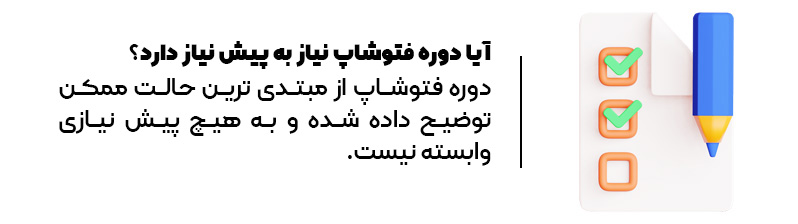
آیا دوره آموزش فتوشاپ پیش نیاز دارد؟
دوره آموزش فتوشاپ به عنوان "کاملترین آموزش ویدئویی فتوشاپ فارسی مناسب ورود به بازار کار" از مبتدی ترین حالت ممکن توضیح داده شده و به هیچ پیش نیازی وابسطه نیست و شما تنها با دریافت این دوره میتوانید فتوشاپ را از صفر آموزش ببینید، لازم به ذکر است که پشتیبانی دوره در تمام مراحل آموزش در دسترس بوده و میتوانید سوالات خود را با کارشناسان دوره آموزش فتوشاپ مطرح نمایید تا شما را راهنمایی کنند.
آیا برای شخصی که مبتدی هست امکان یادگیری وجود دارد؟
دوره فوق الذکر از ابتدایی ترین حالت ممکن توضیح داده شده و برای افرادی که هیچ سواد گرافیکی ندارند نیز کاملا مفید بوده و میتوانند با همین دوره بدون نیاز به پیش نیاز فتوشاپ را به صروت کامل از صفر برای ورود به بازار کار یاد بگیرند، و پشتیبانی دوره برای این افراد قطعا خیلی مفید بوده، زیرا میتوانند مشکلات خود را با کارشناسان مربوطه مطرح نمایند.
آیا میتوان فتوشاپ رو در گوشی کار کرد؟
فتوشاپ نرم افزاری برای سیستم های کامپیوتری بوده و این امکان وجود ندارد تا آن را داخل گوشی کار کنید، اما اگر تمایل به کار با گوشی دارید و یا اینکه شرایط کار با کامپیوتر به هر دلیلی را ندارید، میتوانید برای یادگیری حوزه گرافیک از دوره فراگیری دوره آموزش ورود به بازار کار با گوشی را از وب سایت چگونگی دریافت نمایید.
برای دیدن آموزش فتوشاپ با گوشی به صفحه " فتوشاپ کردن عکس با گوشی " مراجعه کنید.
آیا میتوان فایل آموزش را به صورت dvd و یا cd دریافت کرد؟
آیا میتوان این آموزش را دو نفر با هم ببینیم؟
روند آموزش طراحی با فتوشاپ از مبتدی تا پیشرفته:
روند کلی آموزش فتوشاپ به این شکل است که شما اول با مباحث مربوط به تصویر، انواع پسوند ها، مفهوم رزولیشن و... و بعد داخل فتوشاپ با تنظیمات کاربردی قبل از شروع کار و ابزار ها و کاربرد آن ها آشنا می شوید و بعد از آن به سراغ حرفه ای کار با ابزار ها و ترکیب آن ها می رویم و در نهایت طراحی ها را با کمک اشیا، تصاویر جدید و ... ایجاد می کنیم در ادامه مهم ترین بخش های آموزش کار با فتوشاپ برای ورود به بازار کار رو برای شما عزیزان لیست خواهم کرد.
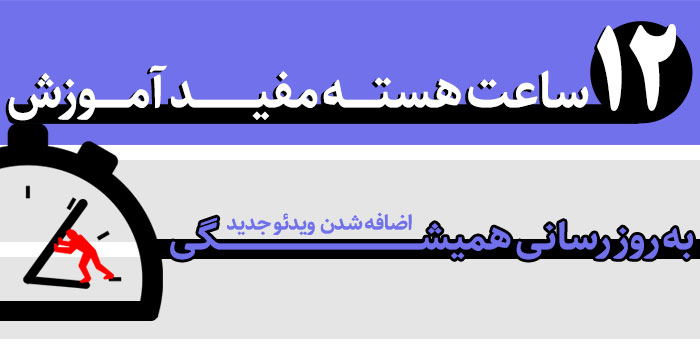

چرا باید طراحی فتوشاپ رو یاد بگیریم؟
همه ما با محبوبیت اینستاگرام به عنوان یکی از جوامع مجازی دنیا آشنا هستیم قطعا نمی توان قدرت این پلتفرم بزرگ را حتی با وجود فیلتر شدن نادیده گرفت شما با یادگیری دوره های فتوشاپ می توانید با طراحی قالب های پ و استوری برای پیج های مختلف از جمله پیج های بیزنسی و شخصی کسب درآمد نمایید، برای مثال شما بعد از گذراندن این دوره فتوشاپ و یادگیری طراحی قالب های پست و استوری می توانید طرح های متفاوتی را طراحی نموده و برای فروش در وب سایت هایی که قابلیت فروش طرح های لایه باز را دارند بارگذاری نموده و کسب درآمد نمایید، در این دوره فتوشاپ به صورت کامل از صفر تا صد چگونگی طراحی کردن یک قالب اختصاصی و طراحی های مختلفی را خواهید آموخت البته گفتنی است که بازار طراحی های متناسب با فضای مجازی شاید از بقیه بازار ها کمی ارزان تر باشد اما به اندازه کافی گسترده هست که هر کس سهم خود را از بازار دریافت کند، در این دوره آموزشی ما به اندازه کافی به طراحی مناسب بازارکار فضای مجازی پرداخته ایم، نمونه هایی از طراحی هایی که به صورت صفر تا صد آموزش میدهیم عبارت اند از: طراحی قبل و بعد عمل برای پزشکان زیبایی که این روزها بسیار ترند شده است و تمامی پیچ های پزشکی دارای چنین تمپلیتی هستند، طراحی کاور پست های اینستاگرام با قابلیت موکاپ، طراحی مراحل دریافت سفارش، طراحی محصولات برای قرار گیری در استوری و به صورت پست می باشد. پیشنهاد می شود بعد از دیدن این فصل یک پیج گرافیکی و یا یک سایت طراحی کنید و اقدام به جذب مشتری کنید.
کسب درآمد با ساخت کارت ویزیت با فتوشاپ یکی دیگر از راه های کسب درآمد از این نرم افزار محبوب است، برای مثال شما به عنوان مدیر یک کسب و کار همیشه به دنبال راهی برای ارتباط با مخاطبان و مشتریان خودتان هستید یک کارت ویزیت می تواند پل ارتباطی شما با ان های باشد البته جذاب و گرافیکی بودن کارت ویزیت از مباحثی است که مشتری را راضی نگه میدارد و در اینجا وظیفه شما به عنوان یک طراح این است که بهترین طرح کارت ویزیت را با توجه به رسته های شغلی آماده نمایید خوشبختانه ما در این دوره از فتوشاپ وب سایت چگونگی طراحی های مخصوص چاپ ، مثل کارت ویزیت نکات کلیدی و مهمی همچون حاشیه گذاری امن، مود رنگی و... دارد که در صورت رعایت نکردن ممکن است کل طرح هنکام چاپ برش خورده و یا اصلا کیفیت رنگی مناسبی نداشته باشد، در این دوره طراحی فتوشاپ یک نمونه کارت ویزیت پزشکی به صورت پشت و رو به صورت کامل توضیح داده شده که به راحتی میتوانید از آن برای طراحی های خود الگو برداری کنید، همچنین فایل ان به صورت رایگان به صورت psd در اختیار شما قرار داده خواهد شد تا در صورت نیاز نحوه قرار گیری لایه ها راببینید اگر چه مدرس این دوره از فتوشاپ را به گونه ای آموزش داده است که هیچ سوالی برای کارآموز پیش نخواهد آمد و به راحتی می تواند بدون هیچ گونه پیش نیازی اقدام به طراحی کارت ویزیت نماید.
در تمامی طراحی هایی که انجام می شود ممکن است تمایل داشته باشید کاراکترهایی را به صورت اختصاصی تنها برای طرح های خود طراحی کنید ما در این دوره آموزشی فتوشاپ به شما یاد خواهیم داد چطور از صفر تا صد یک کارکتر را با کمک فتوشاپ با کیفیت svg که یکی از فرمت های محبوب است طراحی کنید، و چندین آموزش همچون طراحی کارکتر درخت، طراحی کارکتر مبل با فتوشاپ و طراحی کارکتر آب نبات چوبی جز اموزش های دوره میباشد، اما بازار کار طراحی کارکتر کجاست؟ کافی هست در اینترنت جست و جو کنید طراحی کارکتر بازی و یا طراحی کارکتر موشن گرافیک و... تا با قیمت های نجومی طراحان مواجه شوید، شما به راحتی میتوانید بعد از این دوره کارکتر های مختلفی را که در اینترنت ملاحظه میکنید را طراحی کنید و نمونه کارهای خود را برای جذب مشتری در سایت های فری لنسری قرار داده و به راحتی کسب درآمد نمایید. به جرئت می توان گفت این دوره جامع فتوشاپ همچون دوره های دیگر برای شما خسته کننده نخواهد بود چرا که در طول تماشای دوره نکات جامع و کلیدی در رابطه با فتوشاپ گفته می شود که در کمتر دوره هایی می توانید ببینید، لایه باز فایل ها نیست ضمیمه آموزش ها شده است و در اختیار کارآموزان قرار خواهد گرفت. این آموزش فتوشاپ هم مناسب افراد تازه کار است و هم عالی برای علاقمندان و گرافیست های سطح متوسط که تمایل دارند حرفه ای شوند.
این روزها طراحی لوگو یکی از طراحی هایی است که هر برند تجاری ترجیح میدهد لوگو مخصوص به خوش رو داشته باشد برای همین است که بازار طراحی لوگو برای طراحانی که طراحی لوگو انجام میدهند بسیار خوب بوده و تقریبا اینده دار است در خصوص کسب درامد از طراحی لوگو روش های مختلفی وجود داره، که به جرات میتوان گفت 90 درصد طراحی های لوگو موجود در بازار با فتوشاپ قابل طراحی هست، ما در این دوره به شما چگونگی با کیفیت کردن یک لوگو آماده که در اینترنت تصویر بی کیفیت آن موجود هست را یاد خواهیم داد که چطور لوگو بی کیفیت را به صورت SVG با فتوشاپ طراحی کنید و کیفیت آن را تا بی نهایت افزایش دهید، اما طراحی لوگو و کسب درآمد از آن با فتوشاپ چی؟ نگران نباشید شما با خرید این دوره میتوانید طراحی لوگو با فتوشاپ را به صورت رایگان دریافت کنید و جز هدیه آموزش به شرکت کنندگان کامل ترین دوره آموزش فتوشاپ فارسی میباشد. امروزه بسیاری از شرکت ها با لوگویی که دارند برند و معروف شده اند بسیاری از لوگو های حرفه ای توسط فتوشاپ ساخته می شود شما با یادگیری طراحی لوگو با فتوشاپ میتوانید با شرکت های زیادی برای طراحی لوگو همکاری داشته باشید بازار کار فتوشاپ هم در این زمینه خوب بوده و با داشتن مهارت کافی می توانید حتی به صورت حضوری در سازمان های خوبی مشغول به کار شوید.
کسب درآمد از طراحی بنر از گزینه های دیگری است که پیش روی یک طراح گرافیک که فتوشاپ را آموزش دیده است قرار دارد. امروزه در اکثر جلسات و یا شرکت ها ، روی تابلوها و حرف اول هر تبلیغاتی بنرها هستند، این بنرها هستند که خدمات و محصولات شما را به بقیه معرفی می کنند به همین دلیل شما با طراحی بنر در فتوشاپ هم می توانید به راحتی کسب درآمد کنید. طراحی بنرها شاید به عنوان ساده ترین نوع طراحی باشند که شما در ان نیاز به خلاقیت زیادی نداشته و از انجایی که سایز بنرها ثابت هستند و استایل و سبک ثابت دارند نیاز نیست که زمان زیادی را صرف طراحی کنید، لازم به ذکر است که بسیاری از مکان هایی که کار پرینت را انجام می دهند و یا چاپخانه ها به دنبال طراحانی برای طراحی هستند و امادگی همکاری با شما را خواهند داشت یعنی شما با یادگیری فتوشاپ نه تنها به صورت آنلاین می توانید کسب در آمد نمایید حتی می توانید همانطور که در بالا گفته شده در چاپخانه ها نیز مشغول به کار شوید. مباحث دوره به صورتی عمیق گفته شده است که به راحتی بعد از تمرین و یادگیری می توانید در صورت تمایل حتی آموزش هایی را ضبط نمایید در واقع می توان گفت با این دوره شما تبدیل به استاد فتوشاپ خواهید شد، به جرئت می توان گفت مدرس در این دوره طراحی ها را به گونه ای آموزش داده این که شما را کاملا برای ورود به بازار کار فتوشاپ اماده نماید در تمامی بخش های دوره سعی شده است نیازها و درخواست های بازار کار لحاظ گردد.
یادگیری فتوشاپ برای کسب درآمد از طراحی در سایت هایی مثل پونیشا:
خبر خوبی که برای کارآموزان این دوره از فتوشاپ داریم این است که خوشبختانه فی الحال سایت هایی وجود دارند که امکان کسب درآمد از آن ها به صورت آنلاین بسیار راحت خواهد بود یکی از سایت های خوبی که در این زمینه در حال فعالیت است سایت پونیشا است که به صورت فریلنسری می توانید در آن شروع به کار نمایید منظور از کسب درامد به صورت فریلنسری این است که برای مثال شما با یادگیری فتوشاپ و انجام طراحی های مختلف در زمینه طراحی بنر، کارت ویزیت لوگو و ... قادر خواهید بود به راحتی در سایت پونیشا ثبت نام کرده و طراحی های خود را برای فروش در این سایت بارگذاری نموده و کسب در آمد نمایید، بهتر است بدانید فریلنسر به کسی گفته میشود که اغلب به شکل دورکاری یا آزاد کاری برای یک شرکت یا مجموعه به صورت دائم و یا گاه به گاه فعالیت میکند. البته لازم به ذکر است علاوه بر سایت پونیشا سایت های فریلنسری بسیاری وجود دارند که در طی مدت کوتاه می تواند شما را به درآمد خوبی تنها از طریق طراحی هایتان برساند یکی از مزیت های کار کردن به صورت فریلنسری این است که نیاز به مدرک تحصیلی خاصی نداشته و تنها مهارت طراح در الویت قرار دارد و همچنین شرایط سنی نیز وجود نخواهد داشت خوشبختانه کسب درآمد برای نوجوانان نیز از طریق این سایت ها امکان پذیر خواهد بود، پس اگر به دنبال یک راه برای کسب درآمد بدون دغدغه و امن هستید با یادگیری فتوشاپ و خرید این دوره می توانید به صورت کامل فتوشاپ را یاد بگیرید و شروع به طراحی نمایید و به عنوان یک طراح گرافیک در سایت های فریلنسری ثبت نام نموده و کسب در آمد نمایید حتی این امکان وجود دارد که در سایتهای فریلنسری خارجی ثبت نام کنید و پروژه ها خارجی را انجام دهید. به این ترتیب درآمد دلاری از فتوشاپ خواهید داشت. خوبی کارهای فریلنسری این است که لازم نیست حتما در زمان مشخصی کار کنید.
آخرین نسخه کامل فتوشاپ موجود در بازار فتوشاپ 2022 میباشد که به صورت کامل و جامع به اکثر بخش های آن در این دوره پرداخته ایم، ضبط این دوره بر اساس همین نسخه از این نرم افزار گرافیکی بوده و تمامی سرفصل های دوره متناسب با نسخه جدید فتوشاپ گردآوری و آموزش داده شده است.
تاریخچه فتوشاپ به زبان ساده:
فتوشاپ برای اینکه به این جایگاه برسه عمر بیست و چند ساله ای رو طی کرده که مختصر تاریخچه ای رو از این نرم افزار قدرتمند با هم مرور میکنیم و بعد میریم سراغ تغییرات نسخه های مختلف این نرم افزار و اشنایی با محیط نرم افزار فتوشاپ 2022 اولین عملی که توی فتوشاپ انجام شد تبدیل تصویر تک رنگ به سیاه و سفید بود که توماس این برنامه جزئی و کوچیک رو تو سیستم پدرش نوشته بود که روی مونیتور نمایش میداد ، بعد از کمی دستکاری کردن تونست یه سری جلوه های رنگی رو روی عکس ها ایجاد کنه، و چون در سال 1987 نوشته شده بود، تکنولوژی پیشرفته ای محسوب می شد .توماس تو دانشگاه مشغول به تحصیل بود و برادرش جان توی بخش جلوه های ویژه در کمپانی Industrial Light & Magic کار می کرد و چون ذهن بازار کار بهتری داشت ، پیشنهاد میکنه که برنامه اش را به یک ویرایشگر کامل تصاویر تبدیل کنه.
آموزش ویدیویی فتوشاپ از مبتدی تا پیشرفته:
در این آموزش از وب سایت چگونگی در مباحث و دروس اولیه با مباحث کلی نرم افزار و آشنایی با محیط فتوشاپ و یک سری از تنظیمات و ابزار و همچنین پسوند های تصویر و گرفتن خروجی از فتوشاپ آشنا میشوید. روش های مختلفی برای یادگیری نرم افزار فتوشاپ وجود دارد بهترین و مفید ترین این روش ها استفاده از ویدیوهای آموزشی و یا شرکت در دوره و پکیج آموزش فتوشاپ است خوشبختانه ما در عصری زندگی میکنیم که آموزش های آنلاین ویدیویی جای خود را به آموزش های حضوری داده اند و برحسب تجربه می توان گفت ویدیوهای آموزشی تاثیر بهتری بر ذهن دارند خصوصا آموزش های ویدیویی که به صورت کامل بوده و تمامی افراد از جمله مبتدی و حرفه ای می توانند از ان استفاده کنند. خرید دوره آموزشی فتوشاپ راه حل ایده آلی است برای کسانی که مشغله های زیادی دارند و قادر به گذراندن کلاس ها ی حضوری نیستند. پکیج های آموزشی فتوشاپ روش های عملی برای یادگیری ارائه میدهند که برای تمامی کارآموزان فتوشاپ چه مبتدی و چه حرفه ای مفید است.
چرا دوره آموزش فتوشاپ چگونگی:
آیا به دنبال یادگیری اصول ابزارهای طراحی و ویرایش عکس هستید؟ آیا میخواهید در طراحی گرافیک و ویرایش تصاویر به مهارت بالا دست یابید؟ در این صورت، پیشنهاد میکنیم دوره آموزشی فتوشاپ چگونگی را تهیه نمایید، این پکیج آموزشی شامل 13 ساعت آموزش مفید بوده و از صفر تا صد نحوه کار با نرم افزار فتوشاپ را به شما آموزش میدهد. یکی از ویژگیهای برجسته این دوره در حوزه پشتیبانی است. با خرید این پکیج، شما به مدت 6 ماه از پشتیبانی رایگان از طریق واتس اپ، تلگرام و چت آنلاین می توانید با ما در ارتباط باشید. در هر زمانی که برای درک بهتر مفاهیم نیاز به راهنمایی داشتید، میتوانید با ارتباط با پشتیبانی، از خدمات وب سایت چگونگی بهرهمند شده و مشکلات خود را به راحتی با پشتیبان های دوره در میان بگذارید. ویژگی دیگر این دوره، آموزش از صفر تا صد فتوشاپ است. در این دوره، با نحوه استفاده از دستورالعملها و ابزارهای مختلف فتوشاپ آشنا میشوید. این امر به شما این امکان را میدهد تا از مرحلهی پایه تا مرحلهی پیشرفته، در مسیر یادگیری به صورت هوشمندانه و پیشبینی شده، پیشرفت کنید. این پکیج آموزشی فتوشاپ، برای شما کارآمدترین شیوهی آموزشی را ارائه میدهد. از پروژههای عملی و تمریناتی که در این دوره برای شما آورده شده است، میتوانید به نحوهی صحیح و بهینهی اعمال ابزارهای فتوشاپ آشنا شوید و در درک بهتر این ابزارها پیشرفت کنید در نهایت، با خرید دوره فتوشاپ در دوره چگونگی، شما به دنیای شگفتانگیز طراحی و ویرایش تصاویر تحلیلی و فنی دست خواهید یافت و به مهارتهای لازم خود برای اجرای آنچه برای هدف خود نیاز دارید خواهید رسید. جهت خرید این دوره، میتوانید این دوره را به صورت آنلاین به راحتی تهیه کنید.
بهترین آموزش فتوشاپ:
دانش و مهارت در فتوشاپ به عنوان یکی از مهمترین ابزارهای گرافیک و طراحی، برای هر فردی که به دنبال توسعه و پیشرفت در حرفه خود هست، بسیار مهم است. از آنجایی که فتوشاپ دارای ابزارهای بسیاری برای ویرایش تصاویر با استفاده از روش های مختلف است، بسیاری از کاربران این نرم افزار به دنبال منابع و آموزش هایی هستند که به آنها کمک می کند تا مهارت های خود را در فتوشاپ بهروزرسانی کنند. راه حلی برای این مشکل پکیج آموزشی فتوشاپ است که شامل 12 ساعت آموزش دادن به شما تمامی اصول و روشهای به روز شده فتوشاپ است. این پکیج شامل تمامی دروس مورد نیاز برای شروع یادگیری و بهبود مهارت و تکنیک های ویرایش تصاویر در فتوشاپ است. آموزشها به گونه ای طراحی شدهاند که برای همه سطوح مهارت ارائه شده است . از آنجایی که آموزش فتوشاپ این روزها یکی از راه های مهم برای کسب درآمد به صورت دور کاری و کار در منزل است اگر میخواهید به صورت آنلاین فتوشاپ را اموزش ببینید نیاز است تا یکی از بهترین سایت ها را برای این آموزش انتخاب کنید در واقع اولین و مهمترین مرحله در دانلود بهترین آموزش فتوشاپ انتخاب سایت های با کیفیت و معتبر است، خوشبختانه وب سایت چگونگی مقاله ای را با محتوای آموزش فتوشاپ از صفر تا صد با آموزش یکی از بهترین استادهای آموزشی در زمینه فتوشاپ با قیمت بسیار خوبی برای دانلود در سایت قرار داده است. اگر به دنبال بهترین آموزش فتوشاپ هستید، پکیج آموزشی فتوشاپ وب سایت چگونگی با تمام ویژگی های ذکر شده می تواند بهترین گزینه برای شما باشد. این پکیج از طریق سایت چگونگی در دسترس است و به شما کمک کند تا مهارت های خود را در زمینه ویرایش تصاویر در فتوشاپ بهبود بخشید. با پکیج آموزش فتوشاپ ما آماده پیشرفت و به روز شدن در حرفه خود خواهید بود.
قیمت دوره آموزش فتوشاپ:
دورههای آموزشی فتوشاپ با محتوای گستردهای همراه هستند و میتوانید از مفاهیم پایه تا مطالب پیشرفته و حرفهای این نرم افزار را فرا بگیرید. هزینه این دورهها ممکن است متفاوت باشد و بسته به سطح دوره و دورهی آموزشی، قیمت آن متغیر است. با این حال، ما این دوره آموزشی فتوشاپ را با قیمت معقول برای شما هنرجوهای عزیز قرار داده ایم. دوره آموزشی فتوشاپ که میتوانید آن را از وب سایت چگونگی خریداری کنید، به شما کمک میکند تا به یک طراح حرفهای تبدیل شوید. این دوره یکی از بهترین دورههای آموزشی فتوشاپ است و شامل مفاهیم پایه تا مطالب پیشرفته و حرفهای این نرمافزار قدرتمند است. هزینهای که شما باید برای خرید این دوره بپردازید، بسیار کمتر از ارزش واقعی آن است. در واقع، این دوره فرصتی عالی برای کسانی است که میخواهند توانایی های خود را در رشته طراحی ارتقا دهند و در پیشرفت و شکوفایی شغلی خود قدم بردارند. به همین دلیل، پیشنهاد ما به شما این است که برای خرید دوره آموزشی فتوشاپ آن را از وب سایت ما انتخاب کنید.
درآمد طراحی لوگو با فتوشاپ:
با استفاده از نرم افزار فتوشاپ، می توانید لوگوهایی با طراحی حرفه ای و شگفت انگیز بسازید و درآمد خوبی نیز بدست آورید. طراحی لوگویی خوب و جذاب، می تواند به شما دروازه ای بسیار خوب برای ورود به بازار کسب و کار باز کند. با توجه به اهمیت لوگو در هویت بصری یک شرکت یا برند موفق، خدمات هنری مانند طراحی لوگو، در اکثر صنایع خلاقی و فعالیتها، بسیار مورد نیاز است. طراحی یک لوگو حرفهای، می تواند هویت شرکت را به خوبی نشان دهد و روابط بین مشتریان و شرکت را تقویت کند. از آن جایی که سطح تجربه در طراحی لوگو بستگی به توانایی و تخصص شما دارد، درآمدی که از این طریق به دست میآید، با عرضه خدمات خود به مشتریان و شرکتها خوب خواهد بود. همچنین، بهتر است قبل از شروع هر پروژه، با مشتریان خود توافقی قابل قبول برای قیمت تعیین کرده و سپس به طراحی لوگو بپردازید. هرچند که با استفاده از فتوشاپ میتوانید لوگویی با کیفیت و حرفهای طراحی کنید، درآمد خوبی را صرفا با استفاده از این نرمافزار به دست نمیآورید. برای کسب درآمد قابل توجه از طراحی لوگو با فتوشاپ، باید دارای تجربه و تخصص مناسبی باشید و مهارت های خود را به بهترین نحو نشان دهید. همچنین، با برنامه ریزی و استراتژی های بازاریابی موثر، می توانید داخل این صنعت رقابتی و حساس، شکست ناپذیر باشید.
درآمد طراحی های فضای مجازی با فتوشاپ:
در حال حاضر، استفاده از فتوشاپ به عنوان یکی از قدرتمندترین و محبوب ترین نرم افزارهای طراحی صفحات وب و دیجیتال در سراسر جهان، به عنوان یک شغل پردرآمد در بسیاری از کشورها شناخته شده است. با توجه به نیازهای رو به افزایش شرکت های اینترنتی و وب سایت هایی که محصولات خود را به صورت آنلاین فروش می دهند، تعداد طراحان و گرافیست ها برای ایجاد طرح های جذاب و کاربرپسند برای وب سایت ها افزایش یافته است. با فراگیری مهارت های لازم برای استفاده از فتوشاپ، شما می توانید طرح هایی با کیفیت بالا و جذاب برای کسب و کارهای آنلاین خود ایجاد کنید و درآمد خود را از طریق این راه افزایش دهید. به عنوان یک طراح و گرافیست، می توانید برای خودتان یک شغل پردرآمد ایجاد کنید و همچنین به شرکت ها و کارفرمایان در سراسر جهان نیز خدمات ارائه دهید این پکیج آموزش فتوشاپ این امکان رو به شما میدهد.
درآمد طراحی پوستر، کارت ویزیت، بنر و تراکت از فتوشاپ:
یکی از مزیت های کار در طراحی پوستر، تراکت، بنر و کارت ویزیت در فتوشاپ، ایجاد فرصت برای شغلی خلاقانه و جذاب است. با انجام کارهای طراحی، کسب درآمد از طریق خلاقیت و ارائه ایده های منحصر به فرد در امر طراحی، امکان پذیر است. هر چند شرایط و بیشتر شده رقابتی در این حرفه هم وجود دارد، ولی مراکز فروش خودرو، سالنهای زیبایی، کسب و کارهای متعدد و دیگر مراکز تجاری نسبت به ظاهر حرفهای خود بسیار حساس هستند. با این حال، مزایای این حرفه شامل فرصت ارتقاء نام و شهرت، افزایش اعتبار، کسب درآمد جمعی به طور مداوم و برای یک مدت طولانی و در نهایت دستیابی به بهترین خلاقیتها، زمینه های اصلی برای اهمیت تراکت طرح های فراتر از حد متوسط و بهترین خلاقیت ها و آموزش های طراحی هستند. به این ترتیب، می توان به راحتی به یک شغل خلاق و جذاب تبدیل شد و به کسب درآمد روزمره و پایدار دست پیدا کرد.
امام علی(ع)